Win103D功能无法启用怎么解决
时间:2025-06-27 16:27:24 464浏览 收藏
Win10系统3D功能无法启用?别慌!本文针对Win10用户在使用3D功能时遇到的常见问题,提供了一系列详细的解决方案。从最常见的显卡驱动问题入手,教你如何快速更新显卡驱动,确保与系统兼容。同时,深入探讨DirectX版本不兼容的原因及更新方法,确保3D功能运行的基石稳固。此外,本文还详细讲解了系统图形设置的优化技巧,助你调整系统性能,释放图形潜力。更有优化系统资源、清理后台进程等进阶技巧,以及硬件检测和重装系统的终极方案,助你彻底解决Win10 3D功能无法启用的难题,畅享流畅的3D体验!
Win10系统3D功能无法启用的主要原因包括显卡驱动问题、DirectX版本不兼容和系统图形设置不当。解决方法依次为更新显卡驱动,检查并更新DirectX版本,以及调整系统图形性能设置;此外还可通过优化系统资源、清理后台进程、检测硬件问题甚至重装系统来彻底解决问题;同时,隐藏技巧如调整虚拟内存大小、关闭不必要的视觉效果、使用游戏模式及定期清理系统垃圾文件也能进一步提升图形性能。

Win10系统3D功能无法启用,通常是因为显卡驱动问题、DirectX版本不兼容,或者系统图形设置不当。最直接的解决办法就是检查并更新你的显卡驱动,确认DirectX版本,以及调整系统图形性能设置。
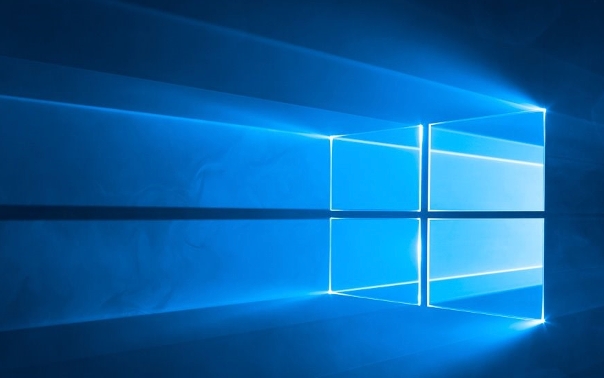
更新显卡驱动,检查DirectX版本,调整图形设置。

为什么我的Win10系统3D功能无法启用?
3D功能无法启用,可能的原因有很多。最常见的是显卡驱动过旧或损坏。如果你的显卡驱动很久没更新,或者之前更新失败,都可能导致3D功能无法正常工作。其次,DirectX版本不兼容也是一个常见问题。虽然Win10自带DirectX,但有时版本可能不完整或需要更新。还有,一些系统设置,比如图形性能偏好设置,如果设置不当,也可能导致3D功能受限。
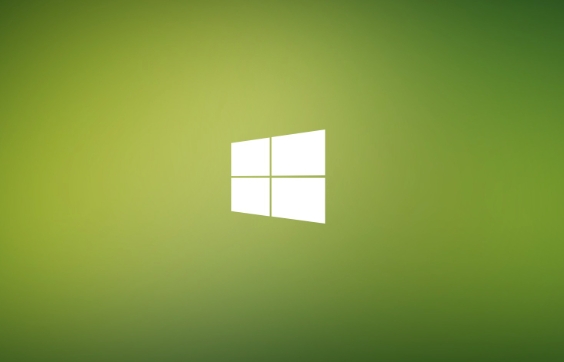
首先,检查你的显卡驱动。右键点击“此电脑”,选择“管理”,然后进入“设备管理器”。展开“显示适配器”,找到你的显卡,右键选择“更新驱动程序”。可以选择自动搜索更新,也可以手动下载最新的驱动程序安装。手动下载通常更可靠,可以从显卡厂商的官网(如NVIDIA或AMD)下载。
其次,确认你的DirectX版本。按下Win+R键,输入“dxdiag”并回车,打开DirectX诊断工具。在“系统”选项卡中,可以看到DirectX版本。如果版本过低,或者提示有问题,可以尝试重新安装DirectX。通常,更新显卡驱动也会自动更新DirectX。
最后,检查系统图形性能设置。在桌面空白处右键点击,选择“显示设置”,然后点击“图形设置”。在这里,你可以为特定的应用程序设置图形性能偏好。确保你想要使用3D功能的应用程序设置为“高性能”。如果仍然有问题,可以尝试将全局设置调整为“高性能”。
如何彻底解决Win10图形性能问题?
彻底解决图形性能问题,不仅仅是启用3D功能,还需要确保系统整体的图形处理能力。除了更新驱动和调整设置,还可以考虑优化系统资源,清理不必要的后台进程,以及检查硬件是否存在问题。
优化系统资源是关键。打开任务管理器(Ctrl+Shift+Esc),查看CPU、内存和磁盘的使用情况。关闭不必要的后台程序,释放系统资源。特别是那些占用大量资源的程序,比如浏览器插件、自动更新程序等。
清理磁盘碎片也有助于提升性能。虽然Win10会自动进行磁盘碎片整理,但手动运行一次可能会更有效果。右键点击C盘,选择“属性”,然后进入“工具”选项卡,点击“优化”按钮。
另外,检查硬件是否存在问题也很重要。如果你的显卡或内存出现故障,可能会导致图形性能下降。可以使用硬件检测工具,比如Memtest86(用于检测内存)或FurMark(用于检测显卡),来检查硬件的稳定性。
如果以上方法都无法解决问题,可以考虑重装系统。虽然这听起来很麻烦,但有时重装系统是解决复杂问题的最有效方法。在重装系统之前,务必备份重要数据。
Win10图形性能设置的隐藏技巧有哪些?
Win10图形性能设置中,有一些隐藏技巧可以帮助你进一步提升图形性能。比如,调整虚拟内存大小,关闭不必要的视觉效果,以及使用游戏模式等。
调整虚拟内存大小可以缓解内存不足的问题。右键点击“此电脑”,选择“属性”,然后点击“高级系统设置”。在“高级”选项卡中,点击“设置”按钮,然后在“性能选项”窗口中,点击“高级”选项卡。在“虚拟内存”区域,点击“更改”按钮。取消勾选“自动管理所有驱动器的分页文件大小”,然后手动设置虚拟内存大小。建议将虚拟内存设置为物理内存的1.5到2倍。
关闭不必要的视觉效果可以减轻系统负担。在“性能选项”窗口中,选择“视觉效果”选项卡。可以选择“调整为最佳性能”,或者手动选择要关闭的视觉效果。比如,关闭“淡出菜单后淡入视图”、“显示窗口内容拖动时”等效果。
使用游戏模式可以优化系统资源,提升游戏性能。按下Win+I键,打开“设置”应用,然后点击“游戏”选项。在这里,可以启用游戏模式。启用游戏模式后,系统会自动优化资源分配,提升游戏性能。
最后,记得定期清理系统垃圾文件。可以使用系统自带的磁盘清理工具,或者第三方清理软件,比如CCleaner,来清理垃圾文件。这可以释放磁盘空间,提升系统整体性能。
以上就是本文的全部内容了,是否有顺利帮助你解决问题?若是能给你带来学习上的帮助,请大家多多支持golang学习网!更多关于文章的相关知识,也可关注golang学习网公众号。
-
501 收藏
-
501 收藏
-
501 收藏
-
501 收藏
-
501 收藏
-
367 收藏
-
254 收藏
-
288 收藏
-
144 收藏
-
433 收藏
-
310 收藏
-
163 收藏
-
378 收藏
-
153 收藏
-
171 收藏
-
175 收藏
-
244 收藏
-

- 前端进阶之JavaScript设计模式
- 设计模式是开发人员在软件开发过程中面临一般问题时的解决方案,代表了最佳的实践。本课程的主打内容包括JS常见设计模式以及具体应用场景,打造一站式知识长龙服务,适合有JS基础的同学学习。
- 立即学习 543次学习
-

- GO语言核心编程课程
- 本课程采用真实案例,全面具体可落地,从理论到实践,一步一步将GO核心编程技术、编程思想、底层实现融会贯通,使学习者贴近时代脉搏,做IT互联网时代的弄潮儿。
- 立即学习 516次学习
-

- 简单聊聊mysql8与网络通信
- 如有问题加微信:Le-studyg;在课程中,我们将首先介绍MySQL8的新特性,包括性能优化、安全增强、新数据类型等,帮助学生快速熟悉MySQL8的最新功能。接着,我们将深入解析MySQL的网络通信机制,包括协议、连接管理、数据传输等,让
- 立即学习 500次学习
-

- JavaScript正则表达式基础与实战
- 在任何一门编程语言中,正则表达式,都是一项重要的知识,它提供了高效的字符串匹配与捕获机制,可以极大的简化程序设计。
- 立即学习 487次学习
-

- 从零制作响应式网站—Grid布局
- 本系列教程将展示从零制作一个假想的网络科技公司官网,分为导航,轮播,关于我们,成功案例,服务流程,团队介绍,数据部分,公司动态,底部信息等内容区块。网站整体采用CSSGrid布局,支持响应式,有流畅过渡和展现动画。
- 立即学习 485次学习
